لديك فيديو AMV (فيديو موسيقى أنمي) رائع تم إنشاؤه باستخدام مقاطع وموسيقى الأنمي المفضلة لديك. إنه عمل فني أنت متحمس لمشاركته مع أصدقائك، ولكن هناك تحدي. معظم الأجهزة، مثل الهواتف الذكية وأجهزة الكمبيوتر، لا تدعم ملفات AMV. لضمان استمتاع الجميع بإبداعك، قم بتحويل ملف AMV الخاص بك إلى تنسيق مألوف أكثر، مثل MP4.
مع هذه الكتابة، سوف تكتشف كيفية القيام بذلك تحويل AMV إلى MP4 باستخدام أساليب مختلفة. أنت تجعله في متناول الجميع حتى يتمكن أصدقاؤك وعائلتك من مشاهدة إبداعك دون أي مشكلة.
الجزء 1. الاختلافات بين AMV وMP4
| جانب | AMV | MP4 |
|---|---|---|
| تنسيق الملف | AMV تعني فيديو موسيقى الأنمي. يتم استخدامه عادةً لإنشاء مقاطع فيديو موسيقية من صنع المعجبين باستخدام مقاطع الأنمي والموسيقى. | يشير MP4 إلى MPEG-4. إنه تنسيق حاوية فيديو متعدد الاستخدامات يمكنه تخزين الصوت والفيديو والترجمات والبيانات الأخرى. |
| غاية | يتم استخدامه بشكل أساسي لإنشاء مقاطع فيديو موسيقية لأنيمي أو مقاطع قصيرة تجمع بين لقطات الأنيمي والموسيقى. | وهو تنسيق يستخدم على نطاق واسع لتخزين وتشغيل أنواع مختلفة من محتوى الفيديو، مثل الأفلام والبرامج التلفزيونية ومقاطع الفيديو التي ينشئها المستخدمون. |
| جودة الفيديو | عادةً ما يقدم جودة فيديو أقل نظرًا لمحدودية التوافق والاستخدام في سيناريوهات محددة مثل مقاطع الفيديو الموسيقية الأنيمي. | فهو يوفر جودة فيديو أفضل ويدعم العديد من برامج الترميز والإعدادات، مما يسمح بمقاطع فيديو عالية الدقة وحتى 4K. |
الجزء 2. تحويل AMV إلى MP4 على نظام Mac
محول AVAide MP4 هو محول قوي من AMV إلى MP4 متوفر على أنظمة تشغيل Mac وWindows. يتمتع بواجهة سهلة الاستخدام، مما يجعله مناسبًا لجميع مستويات المهارة. لذلك، فهو خيار ممتاز لجعل مقاطع فيديو AMV الخاصة بك أكثر تنوعًا ومتوافقة مع مختلف الأجهزة ومشغلات الوسائط.
مُحوِّل AVAide MP4 مُحسَّن لأجهزة ماك، مما يضمن تحويلًا سريعًا من AMV إلى MP4 دون المساس بجودة الفيديو. يحافظ البرنامج على جودة فيديوهاتك أثناء عملية التحويل. لذا، يمكنك الاستمتاع بمقاطع الأنمي أو الفيديوهات الموسيقية المفضلة لديك بصيغة MP4 واضحة ونقية. كما يتيح لك تعديل الإخراج حسب تفضيلاتك أو متطلبات جهازك.
- تحويل مقاطع الفيديو AMV إلى صيغة MP4 مع إعدادات متعددة.
- قم بتحويل مقاطع فيديو AMV المتعددة إلى MP4 بسرعة.
- يسمح لك بتحسين برنامج ترميز الفيديو/الصوت والدقة والمزيد.
- تحويل فيديو AMV إلى MP4 مباشرة دون فقدان الجودة.
الخطوة 1ابدأ بالتنزيل والتثبيت محول AVAide MP4 على جهاز الكمبيوتر الخاص بك للوصول إليه بالكامل. ثم، شغّل البرنامج. انقر على إضافة ملفات اضغط على الزر الموجود في الجانب الأيسر العلوي لإضافة مقاطع فيديو AMV الخاصة بك.
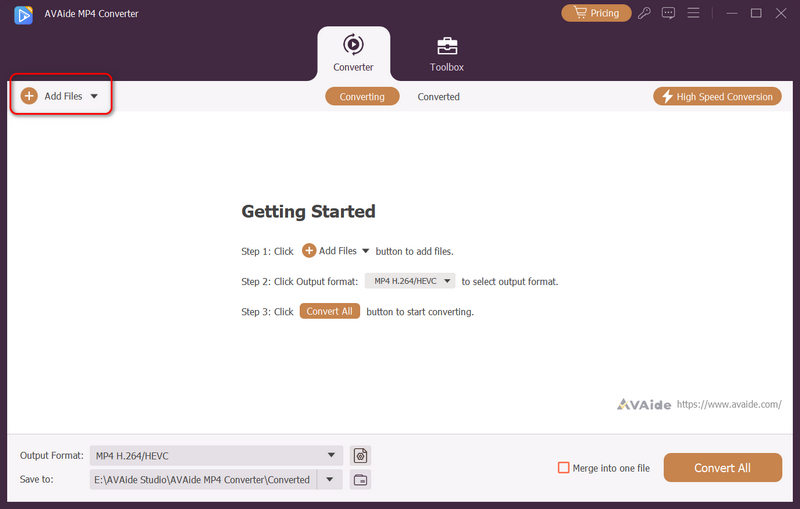
الخطوة 2توجه إلى الملف الشخصي القائمة المنسدلة للوصول إلى الفيديو وتنسيقات الصوت والإعدادات المسبقة للجهاز. تحت فيديو من قائمة التنسيقات، اختر تنسيق MP4 المطلوب كمخرج لك.
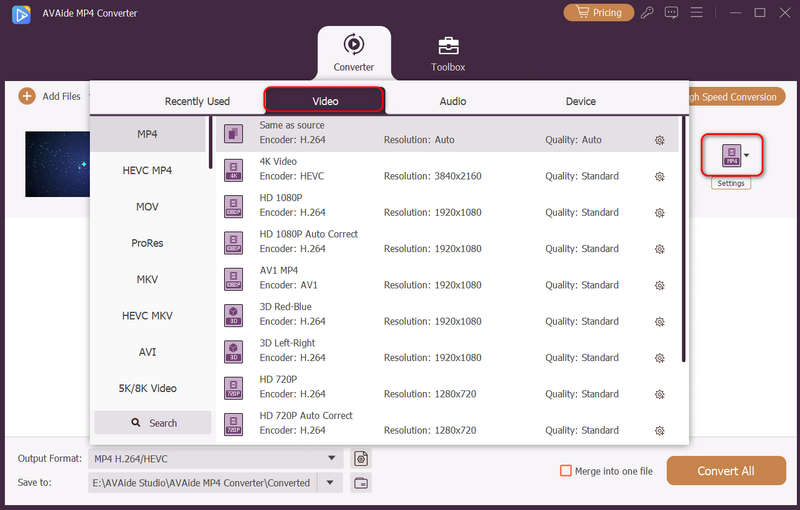
الخطوه 3يمكنك تخصيص إعدادات الإخراج بالنقر فوق إعدادات زر. يمكنك تعديل الإعدادات تحت فيديو و صوتي الإعدادات وفقا لمتطلباتك. عند الانتهاء، اضغط على خلق جديد إبداع جديد زر.
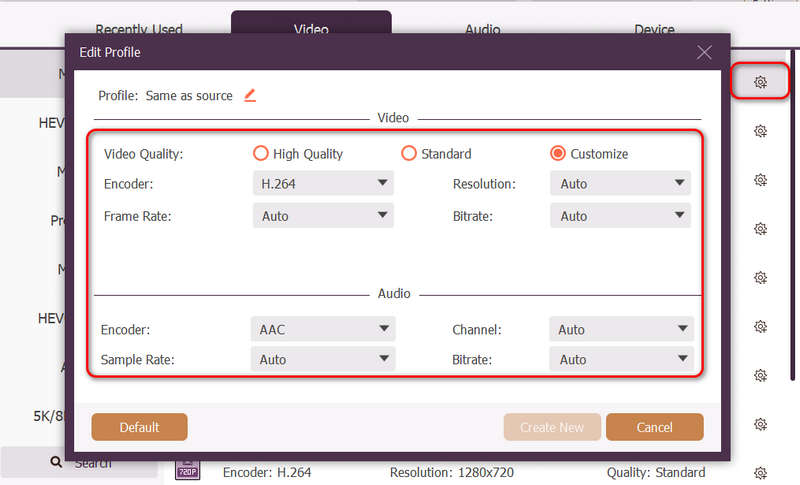
الخطوة 4قبل تحويل صيغة AMV إلى صيغة MP4، يمكنك أيضًا النقر فوق تعديل الزر بمجرد العودة إلى قائمة التحويل الأساسية. ستظهر نافذة على شاشتك، حيث يمكنك الوصول إلى ميزات التحرير. يمكنك استخدام ال تدوير واقتصاص, التأثير والتصفية, علامة مائية, صوتي، و العنوان الفرعي وفقا لاحتياجاتك. تذكر أن تنقر على موافق زر لتطبيق التعديلات التي تجريها.
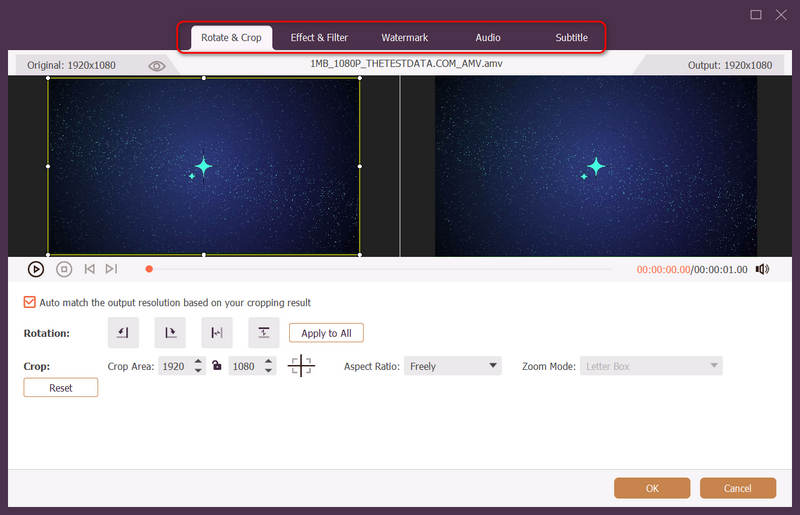
الخطوة الخامسةعندما تكون راضيًا عن التغييرات، انقر فوق تحويل جميع لبدء عملية تحويل AMV إلى MP4. بعد ذلك، سيتم حفظ الملف المُحوَّل، MP4، في مجلد سطح المكتب.
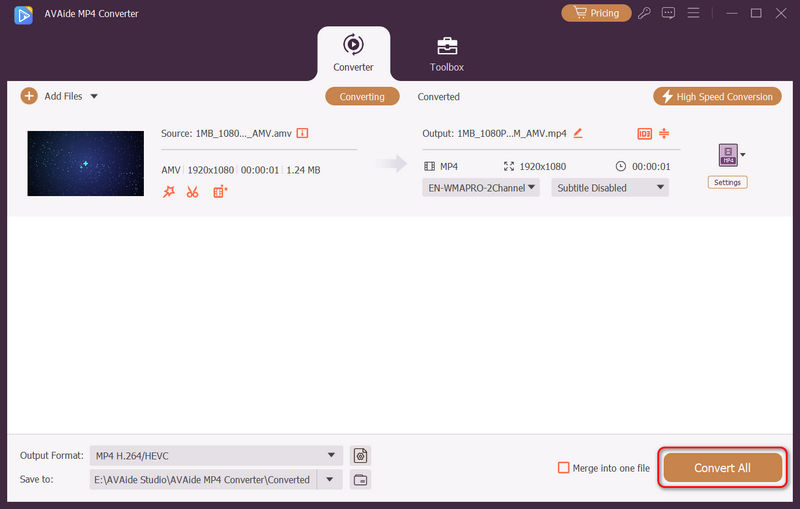
الجزء 3. تحويل AMV إلى MP4 مجانًا
إذا كنت تريد أداة مريحة وغير مكلفة تعتمد على الويب لتحويل ملفات AMV إلى تنسيق MP4، برنامج AVAide Free Video Converter Online هو الأفضل بالنسبة لك. ستجد واجهة واضحة وسهلة التنقل، مما يجعلها موصى بها للمستخدمين من جميع مستويات المهارة. يمكنك تعديل إعدادات الفيديو، مثل الدقة ومعدل الإطارات ومعدل البت وما إلى ذلك، وفقًا لاحتياجاتك. يعمل محول AMV إلى MP4 عبر الإنترنت بسرعة، لذلك لن تضطر إلى الانتظار لفترة طويلة حتى يكتمل تحويل الفيديو.
1. يمكنه إجراء التحويل مباشرة في متصفحات الويب الخاصة بك.
2. إنه مجاني تمامًا للاستخدام.
3. يمكن للمستخدمين تحويل ملفات متعددة في وقت واحد.
4. يمكن للمستخدمين إضافة ملفات فيديو دون قيود على الحجم.
5. يمكنه تحويل الفيديو دون فقدان الجودة.
الخطوة 1قم بزيارة AVAide Free Video Converter Online باستخدام متصفح الويب الخاص بك.
الخطوة 2اضغط على أضف ملفاتك زر لتحميل ملف AMV الذي ترغب في تحويله إلى تنسيق MP4.

الخطوه 3ستظهر نافذة جديدة على شاشتك، تعرض قائمة التنسيقات في الجزء السفلي. ثم ضع علامة بجانب MP4 لاختياره كتنسيق الإخراج الخاص بك.

الخطوة 4إذا كنت تريد تخصيص إعدادات الإخراج، فيمكنك القيام بذلك عن طريق الضغط على عجلة مسننة زر. يمكنك تعديل التشفير, دقة, معدل الإطار، و معدل البت على اعدادات الفيديو. علاوة على ذلك، يمكنك تعديل التشفير, قناة, معدل العينة، و معدل البت على إعدادات الصوت. بمجرد الانتهاء، اضغط على موافق زر لتطبيق التغييرات.

الخطوة الخامسةعند الرضا، اضغط على يتحول زر لتحويل ملف AMV إلى تنسيق MP4. بعد ذلك، سيتم حفظ الإخراج المحول في المجلد المحلي الخاص بك.

الجزء 4. الأسئلة الشائعة حول تحويل AMV إلى MP4
هل هناك أي إعدادات يجب علي الانتباه إليها عند التحويل؟
يجب عليك مراعاة إعدادات برنامج ترميز الفيديو والصوت، والدقة، ومعدل البت، ومعدل الإطارات. يضمن تحديد الإعدادات المناسبة أفضل جودة للمخرجات.
هل يمكنني تعديل AMV الخاص بي قبل التحويل إلى MP4؟
نعم! يمكنك تحرير ملف AMV الخاص بك قبل التحويل إلى MP4 باستخدام AVAide MP4 Converter. يوفر هذا البرنامج أدوات التحرير، مما يسمح لك بتخصيص وتحسين إخراج الفيديو الخاص بك.
هل هناك فرق في الحجم بين ملفات AMV وMP4؟
تعد ملفات MP4 أكبر حجمًا لأنها تخزن مقاطع فيديو عالية الجودة مع المزيد من البيانات. في المقابل، تكون ملفات AMV أصغر حجمًا ولكنها قد تكون ذات جودة أقل.
ما التنسيق الأفضل لمشاركة مقاطع الفيديو عبر الإنترنت؟
التنسيق الأفضل لمشاركة مقاطع الفيديو عبر الإنترنت هو MP4. إنه يعمل بشكل جيد على معظم مواقع الويب والأجهزة، ويحافظ على مظهر الفيديو الخاص بك جيدًا. إذا كنت ترغب في مشاركة مقطع فيديو عبر الإنترنت، فإن MP4 يعد خيارًا جيدًا.
هل يمكنني تشغيل ملفات AMV على أي جهاز؟
لا يتم استخدام ملفات AMV بقدر ملفات MP4 وقد لا تقوم بعض الأجهزة بتشغيلها دون مساعدة خاصة. قد تحتاج إلى مشغل وسائط خاص أو أداة لتغييرها إلى تنسيق مختلف لتلك الأجهزة.
لقد تعلمت أن التحويل AMV إلى MP4 يتيح لك الاستمتاع بمقاطع الفيديو المفضلة لديك بسهولة على الأجهزة والأنظمة الأساسية المختلفة. ومع ذلك، يعد وجود محول موثوق وسهل الاستخدام ضروريًا لضمان تحويل سلس وفعال. وهنا يأتي دور AVAide MP4 Converter وAVAide Free Video Converter Online. تم تصميم هذه الأدوات لجعل عملية التحويل بسيطة وفي متناول الجميع، حتى لو لم تكن خبيرًا تقنيًا.
محول MP4 متعدد الوظائف لتحويل أي تنسيق فيديو إلى MP4 بجودة إخراج عالية.



 تحميل آمن
تحميل آمن


